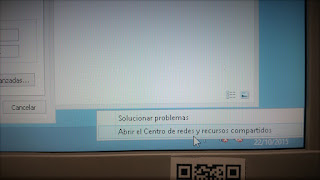1ª Parte: Montaje del servidor web
Monta y enciende uno de los pcs, sea Windows o Linux.
-
Al principio cogimos un ordenador de la sección “averiados”,
que significa que si el equipo está ahí no asegura un funcionamiento correcto,
y así fue, lo intentamos con un ordenador averiado que tampoco estaba tan
grave. El problema era que el disipador no funcionaba correctamente y el
procesador se calentaba más de lo normal y hacía el apago inmediato del equipo.
Después de esto, nuestro profesor nos proporcionó un equipo notablemente mejor
para poder hacer el trabajo sin problema.
Asígnale la IP indicada en el papel o la que te indiquen en el laboratorio.
-
El equipo funcionaba con Windows 10. En el “Centro
de Redes y recursos compartidos”, al adaptador de red le asignamos la IP
previamente indicada.
-
IP: 172.30.1.30
Instala o pon en marcha el servidor Web, si es Windows el XAAMP.
-
Como el equipo funcionaba con un sistema
operativo de Windows, instalamos el programa XAAMP que sirve para poner en
marcha servidores Apache, intercambio de ficheros mediante SSH, también opción
para activar el Filezilla, en sí sirve para aquellos desarrolladores que se
están iniciando en el mundo de Apache.
-
Después de la instalación del programa,
únicamente activamos la opción del Servidor Web Apache.
Crea una página web en la que aparezca, como mínimo, una lista con los nombres de los miembros del grupo. Cuántos más elementos tenga mejor nota tendrá el grupo. Explica cómo o dónde metiste la página.
-
Con la ayuda de Notepad ++, aprovechando que el
equipo tenía el programa, creamos una página en formato html añadiendo un par
de explicaciones sobre nuestro servidor y al final una lista de los miembros
junto con el copyright.
-
El archivo html lo metimos dentro de la carpeta html,
creada previamente por nosotros dentro de la carpeta htdocs que se encuentra en
la carpeta xampp.
-
Para poder ver la página en el navegador desde
nuestro equipo, en la barra de búsqueda pusimos: localhost/html
·
Localhost: la IP de nuestro equipo, que es la
misma que la del servidor Apache ya que lo tenemos dentro de nuestro equipo.
·
/html: Es la carpeta que contiene el archivo
html.
Conecta el servidor a un switch que debe estar en la mesa.
-
Mediante un cable RJ-45 para una conexión
Ethernet, conectamos nuestro equipo al switch Cisco que estaba en la mesa.
-
Al estar los dos equipos (servidores) de la mesa
conectados mediante un switch, podíamos acceder al servidor del otro equipo
únicamente poniendo la dirección IP en el navegador y ellos al nuestro poniendo
nuestra dirección IP en su navegador.
-
La conexión se puede verificar haciendo un ping
a la dirección IP del otro equipo
·
En la consola de Windows (CMD)
§
ping dirreción_ip
§
Ejemplo: ping 172.30.1.20
Conecta el switch de la mesa al swich de la otra mesa
-
Conectamos nuestro switch mediante un cable
RJ-45 al switch de otra mesa
-
De esta forma tenemos una red local de 4 equipos
o servidores
-
Poniendo la IP de uno de los equipos dentro de
nuestra red local, podíamos ver su página html en nuestro navegador
Explica cómo verificaste que todo estaba correcto
-
Para una red local tan pequeña basta sólo con
hacer un ping con cada uno de los otro equipos de la red, de esta forma
comprobamos la conexión de nuestro equipo a otro pasando por los dos switches.
·
Consola de Windows
§
ping dirección_ip
§
Ejemplo: ping 172.30.1.50
2ª Parte: Arreglo del servidor web
Esta segunda parte consistía en estropear nuestro servidor
todo lo que podamos y que el grupo correspondiente consiga arreglarlo y ponerlo
en marcha para que funcione.
Arreglar el servidor de otros:
El equipo estaba completamente desenchufado
-
Enchufamos el ratón, el teclado, el cable VGA
(pantalla) y la alimentación para poder arrancar el equipo
Después del arranque del equipo y del sistema operativo
-
El programa XAMPP estaba instalado en el
sistema, lo iniciamos y pusimos en marcha el servidor Apache
-
Entramos en la carpeta htdocs dentro de la
carpeta de xampp para comprobar que el archivo html estaba en su sitio y
efectivamente estaba en su sitio pero en una carpeta creada previamente,
llamada html
-
Por lo tanto, después de la comprobación,
iniciamos el navegador para comprobar si podíamos acceder a la página del
servidor
·
En la barra del navegador:
§
localhost/html
-
Todo funcionaba correctamente
El problema
-
Como podéis ver, en este caso, el problema no
era más que hacer que el ordenador arranque y con el XAMPP poner el marcha el
servidor web para que todo funcione
-
Puede haber distintos casos, por ejemplo si
analizamos lo que hicimos nosotros para estropear el servidor, veríamos que se
pueden dar problemas más graves a la hora de reparar un servidor.
Lo que hicimos para estropear nuestro servidor
-
Primero detuvimos el servidor, salimos del
programa y después para estropearlo un poco más eliminamos la IP asignada que
teníamos y también cambiamos de directorio a nuestro fichero html, cambiándolo
a la carpeta de Filezilla.